Terwijl we iets aan anderen uitleggen, alleen woordenzijn vaak niet genoeg en als de uitleg betrekking heeft op computerprogramma's, kunnen screenshots als een belangrijk visueel hulpmiddel voor het proces fungeren. Bovendien zijn ze een geweldige manier om saaie en gecompliceerde tutorials gemakkelijk te begrijpen en minder saai te maken voor de lezers. Eerder brachten we u een lijst met 5 beste gratis screenshot-opnameapps voor Windows en vandaag hebben we nog een handig screenshot-opnameprogramma voor u genaamd Scherm Sniper. Hiermee kunt u screenshots van hoge kwaliteit maken met een sneltoets en biedt het ondersteuning van het klembord om meerdere screenshots in één keer op te slaan en te plakken. Blijf lezen om meer te weten te komen over de app.
Als u een artikel schrijft om een taak uit te leggenwaarbij de gebruiker een aantal stapsgewijze acties moet uitvoeren (zoals een tip over het installeren van Windows 8 op VirtualBox), waarbij het artikel vergezeld gaat van screenshots van elk belangrijk dialoogvenster met de juiste instellingen om te kiezen, het proces een stuk eenvoudiger kan maken dan op tekst gebaseerde aanwijzingen. Je moet hebben gezien hoe we hetzelfde principe volgen hier bij AddictiveTips, waarbij we er speciaal voor zorgen dat onze lezers nauwkeurige en hoogwaardige schermafbeeldingen krijgen bij onze gidsen, tips en beoordelingen. Stel je nu eens voor hoe saai de artikelen hier bij AddictiveTips eruit zouden zien als we stoppen met het toevoegen van screenshots met de tekst, en hoe moeilijk het voor jou zou worden om te bepalen of de app waar we het over hebben aan je eisen voldoet of niet.
In tegenstelling tot sommige van de screenshot-tools die we hebbeneerder gezien, heeft Screen Sniper gebruiksvriendelijke en gemakkelijk te begrijpen bedieningselementen. Schermafbeeldingen kunnen worden gemaakt door op de opgegeven sneltoets te drukken en worden opgeslagen in de door u gekozen map. De afbeeldingen kunnen worden opgeslagen in JPEG-, PNG-, GIF-, TIF- of BMP-indeling en u kunt hun kwaliteitsniveau kiezen.
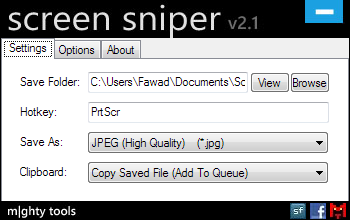
Met de klembordondersteuning kunt u meerdere opslaanafbeeldingen naar klembord om ze direct in bulk te plakken wanneer dat nodig is. In het vervolgkeuzemenu Klembord kunt u kiezen of u afzonderlijke bestanden naar het klembord of meerdere bestanden in een wachtrij wilt knippen of kopiëren. Op basis van uw keuze wordt elke screenshot die u maakt automatisch toegevoegd aan het klembord, klaar om overal afzonderlijk te worden geplakt of samen met de volledige rij gekopieerde screenshots.
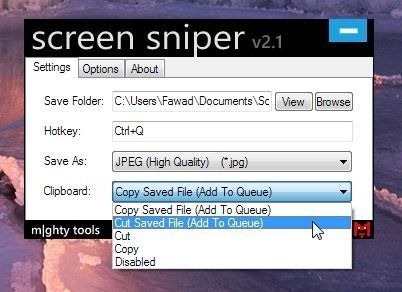
Op het tabblad Opties kunt u de toepassing uitvoeren bij het opstarten van het systeem, schakelen tussen audio- en visuele meldingen en kiezen of u de muiscursor wilt vastleggen met de screenshots of niet.
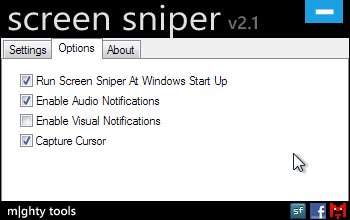
Screen Sniper werkt op zowel 32-bit als 64-bit versies van Windows XP, Windows Vista, Windows 7 en Windows 8.
Download Screen Sniper













Comments